Funkce
Wireshark obsahuje několik funkcí; hlavní funkce jsou uvedeny níže:
- Inspekce tisíců protokolů
- S každou aktualizací přidávány nové funkce
- Živé zachycení protokolů
- Offline analýza
- Třístranné podání ruky
- Maximální přenositelnost: Solaris, Linux, Windows, MAC OS X, FreeBSD a další OS
- Grafické rozhraní a „Terminálový režim“ „tshark utility“
- Analyzuje VoIP protokoly.
- Čtení dat pro více platforem: Wi-Fi, Ethernet, HDLC, ATM, USB, Bluetooth, Frame Relay, Token Ring a další
- Ukládejte výsledky do dokumentů CSV, XML, PostScript a prostého textu
- Čtěte a zapisujte širokou škálu zachycených formátů souborů

Obrázek 1 Wireshark
Wireshark v Kali
Ve výchozím nastavení je Wireshark součástí úplných obrazů systému Kali Linux. U menších obrázků však musí být Wireshark nainstalován ručně. V tomto kurzu vám ukážeme podrobnou metodu instalace Wireshark v systému Kali Linux.
Krok 1: Aktualizujte APT
Před instalací vždy aktualizujte svůj APT; udělat si z toho zvyk. Termín „sudo“ znamená oprávnění root, takže systém požádá o heslo root. Zadejte heslo a aktualizace se spustí.
$ sudo apt aktualizaceKrok 2: Nainstalujte Wireshark
$ sudo apt-get install wiresharkZde budete dotázáni, zda si přejete nainstalovat Wireshark. Zadejte „y“ a stiskněte klávesu Enter a instalace začne.
Krok 3: Zkontrolujte příkaz
Zadejte následující dva příkazy a zkontrolujte nástroj Wireshark v systému.
$ wireshark -h$ tshark -h
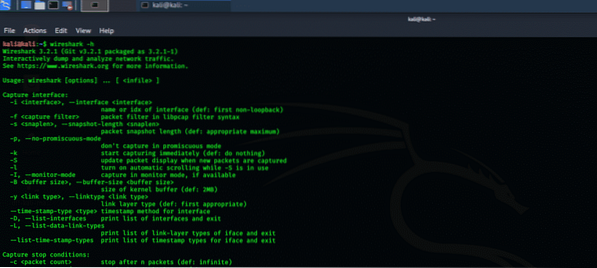
Obrázek 2 Příkaz terminálu wirehark -h
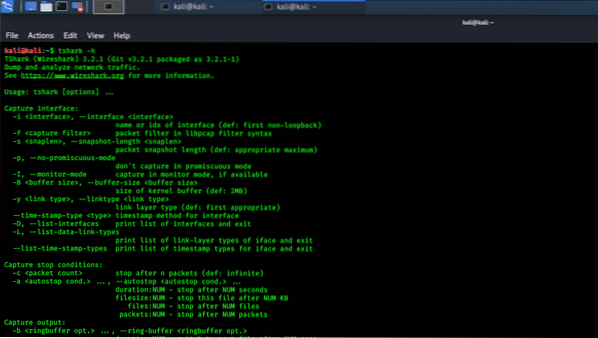
Obrázek 3 Příkaz terminálu tshark -h
Wireshark GUI
Můžete také zkontrolovat grafické rozhraní Wireshark. Klikněte na nabídku Kali Whisker a do vyhledávacího pole zadejte Wireshark a stiskněte klávesu Enter. Poté budete požádáni o heslo root. Zadejte heslo a otevře se okno Wireshark. Následující snímky zobrazují tento proces.
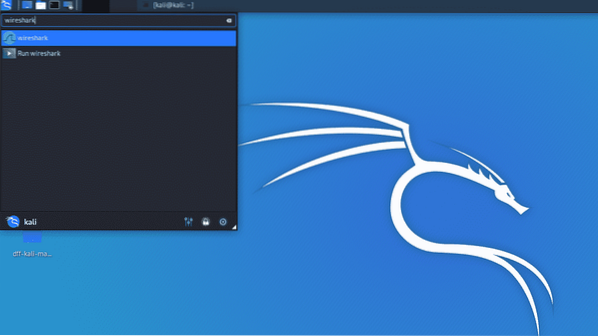
Obrázek 4 Wireshark GUI v nabídce Kali Whisker

Obrázek 5 Kali GUI rozhraní
Závěr
Doufám, že jste našli tento snadný a jednoduchý výukový program pro instalaci Wireshark. Wireshark je nejlepší nástroj pro síťovou analýzu a vyšetřování paketů. Jedná se o open-source a volně dostupný síťový analytický nástroj.
 Phenquestions
Phenquestions


